Wie selten ist der blaue Teamleiter?
Wie selten ist der blaue Teamleiter-Skin in Fortnite? Der blaue Teamleiter ist ein sehr begehrter Gegenstand in der Gaming-Community. Es ist ein …
Artikel lesen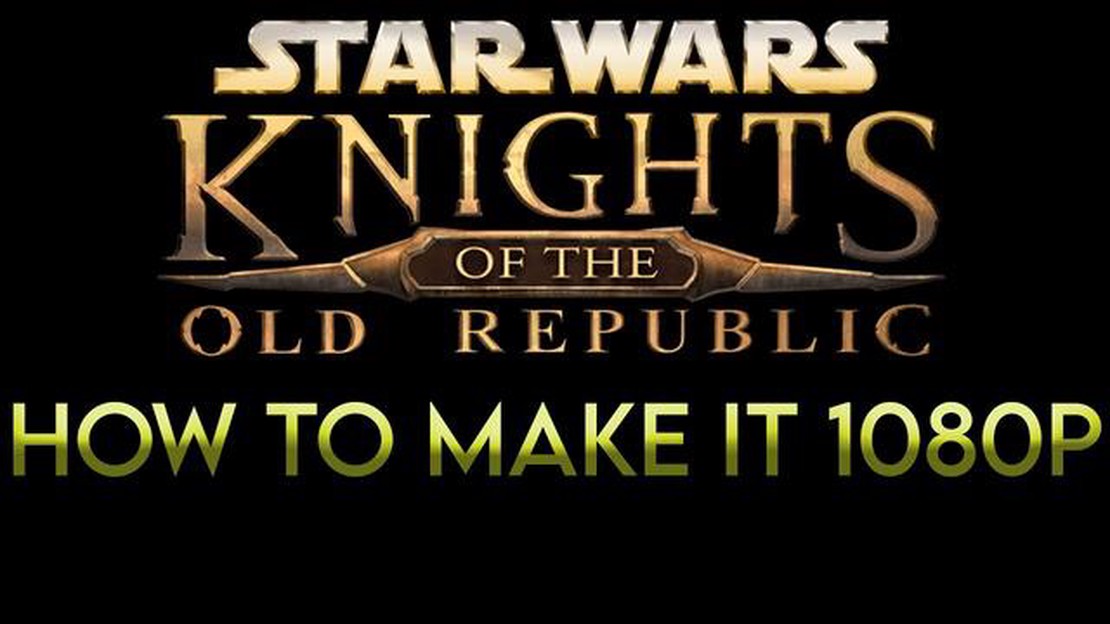
Wenn Sie ein Fan des zeitlosen Klassikers Knights of the Old Republic (Kotor) sind und das Spiel in seiner ganzen Pracht auf einem modernen PC erleben möchten, werden Sie vielleicht feststellen, dass die Standard-Displayeinstellungen nicht ganz ausreichen. Zum Glück gibt es eine einfache Schritt-für-Schritt-Anleitung, mit der Sie Kotor in den Vollbildmodus versetzen und das Spiel so genießen können, wie es ursprünglich gedacht war.
Zu Beginn müssen Sie den Installationsordner des Spiels finden. Dieser befindet sich normalerweise im Verzeichnis “Programme” auf Ihrer Hauptfestplatte. Sobald Sie den richtigen Ordner gefunden haben, suchen Sie nach einer Datei namens “swkotor.ini” und öffnen Sie sie mit einem Texteditor wie Notepad.
In der Datei “swkotor.ini” finden Sie einen Abschnitt mit der Bezeichnung “[Grafikoptionen]”. In diesem Abschnitt sollte eine Zeile mit der Bezeichnung “FullScreen=0” stehen. Ändern Sie einfach die “0” in eine “1” und speichern Sie die Datei. Damit wird der Vollbildmodus für das Spiel aktiviert.
Als nächstes müssen Sie die Auflösung des Spiels an Ihren Bildschirm anpassen. Direkt unter der Zeile “FullScreen=0” sollten Sie eine Zeile sehen, die “ScreenWidth=xxxx” und “ScreenHeight=xxxx” lautet. Ersetzen Sie die “xxxx” durch die entsprechenden Werte für Breite und Höhe Ihres Bildschirms. Wenn Sie sich über die richtigen Werte nicht sicher sind, sehen Sie in den Anzeigeeinstellungen Ihres Computers nach oder verwenden Sie eine Auflösung, die der nativen Auflösung Ihres Monitors entspricht.
Sobald Sie diese Änderungen vorgenommen haben, speichern Sie die Datei “swkotor.ini” und beenden Sie den Texteditor. Starten Sie Kotor und Sie sollten nun in der Lage sein, das Spiel im Vollbildmodus mit der gewünschten Auflösung zu spielen. Passen Sie alle zusätzlichen Grafikeinstellungen im Optionsmenü des Spiels an, um Ihr Spielerlebnis zu optimieren.
Zusammenfassend lässt sich sagen, dass die Vollbilddarstellung von Kotor ein relativ einfacher Prozess ist, der Ihr Spielerlebnis erheblich verbessern kann. Wenn du diese einfachen Schritte befolgst, kannst du das klassische Spiel in seiner ganzen Pracht auf deinem modernen PC genießen.
Wenn Sie ein Fan des Spiels Knights of the Old Republic (Kotor) sind, sind Sie vielleicht schon einmal auf ein Problem gestoßen, bei dem das Spiel nicht im Vollbildmodus angezeigt wird. Das kann frustrierend sein, da es das Spielgefühl und das Spielerlebnis insgesamt beeinträchtigt. Glücklicherweise gibt es ein paar Schritte, die Sie unternehmen können, um Kotor im Vollbildmodus zu spielen und das Spiel in vollen Zügen zu genießen.
Der erste Schritt besteht darin, zum Installationsordner des Spiels auf deinem Computer zu navigieren. Dieser befindet sich normalerweise im Ordner “Programme” oder “Programme (x86)”, je nach Betriebssystem. Sobald Sie den Ordner gefunden haben, suchen Sie nach einer Datei namens “swkotor.ini” und öffnen Sie sie in einem Texteditor.
In der Datei “swkotor.ini” finden Sie einen Abschnitt namens “[Display Options]”. Hier können Sie Änderungen an den Anzeigeeinstellungen des Spiels vornehmen. Suchen Sie nach der Zeile “Fullscreen=0” und ändern Sie den Wert in “Fullscreen=1”. Dadurch wird der Vollbildmodus für Kotor aktiviert.
Außerdem können Sie die Auflösung des Spiels anpassen, indem Sie die Werte für “Breite” und “Höhe” in der Datei “swkotor.ini” ändern. Wenn du diese Werte an die Auflösung deines Monitors anpasst, kannst du die Darstellung des Spiels optimieren. Achten Sie jedoch darauf, eine Auflösung zu wählen, die von Ihrer Grafikkarte und Ihrem Monitor unterstützt wird.
Sobald Sie diese Änderungen vorgenommen haben, speichern Sie die Datei “swkotor.ini” und starten Sie das Spiel. Kotor sollte nun im Vollbildmodus laufen, so dass Sie voll und ganz in die fesselnde Geschichte und das Spielgeschehen eintauchen können.
Zusammenfassend lässt sich sagen, dass es ein relativ einfacher Prozess ist, Kotor in den Vollbildmodus zu versetzen, der dein Spielerlebnis erheblich verbessern kann. Wenn du diese Schritte befolgst und die Anzeigeoptionen des Spiels anpasst, kannst du das Spiel in vollen Zügen genießen.
Wenn Sie das beliebte Spiel “Knights of the Old Republic” (KOTOR) spielen, kann es vorkommen, dass die Anzeige nicht den gesamten Bildschirm ausfüllt. Um dies zu beheben, können Sie diese Schritt-für-Schritt-Anleitung befolgen, um KOTOR in den Vollbildmodus zu bringen.
Wenn Sie KOTOR im Fenstermodus spielen, können Sie Probleme mit der Anzeige beheben, die verhindern, dass das Spiel den gesamten Bildschirm ausfüllt. Außerdem können Sie so einfach zwischen dem Spiel und anderen Anwendungen wechseln oder auf die Taskleiste Ihres Computers zugreifen, während Sie spielen.
Nachdem Sie das Spiel gestartet haben, müssen Sie die Auflösungseinstellungen anpassen, damit Kotor als Vollbild angezeigt wird. So können Sie das tun:
Beachten Sie, dass die Änderung der Auflösung die Leistung oder die visuelle Qualität des Spiels beeinträchtigen kann. Sollten Probleme auftreten, können Sie jederzeit zum Optionsmenü zurückkehren und eine andere Auflösung ausprobieren.
Lesen Sie auch: Wer ist die lila Fee in Tinker Bell?
Um Kotor in den Vollbildmodus zu versetzen, müssen Sie die Konfigurationsdatei des Spiels ändern. Diese Datei enthält verschiedene Einstellungen und Optionen für das Spiel, darunter auch die Bildschirmauflösung.
Hier sind die Schritte, um die Konfigurationsdatei des Spiels zu ändern:
Sobald Sie die Konfigurationsdatei des Spiels geändert haben, können Sie Kotor starten und das Spiel sollte nun im Vollbildmodus mit der gewünschten Auflösung laufen. Sollten Probleme auftreten, vergewissern Sie sich, dass Sie die Konfigurationsdatei korrekt geändert haben und dass Ihr Computer die Systemanforderungen für das Spiel erfüllt.
Wenn die vorherigen Schritte nicht funktioniert haben, gibt es eine weitere Möglichkeit, Kotor im Vollbildmodus zu spielen: Installieren Sie Mods, die Vollbildunterstützung bieten. Es gibt mehrere Mods, die dir dabei helfen können. Hier sind einige beliebte Mods:
Lesen Sie auch: Wie man gelöschte Snapchat-Bilder wiederherstellt: Ein umfassender Leitfaden
KOTOR Resolution Patch: Diese Mod ermöglicht es Ihnen, benutzerdefinierte Auflösungen für das Spiel einzustellen, einschließlich Vollbildauflösungen. Er ist einfach zu installieren und kann so konfiguriert werden, dass er mit Ihrem speziellen Monitor funktioniert. KOTOR Fenstermodus: Diese Mod fügt dem Spiel eine Fenstermodus-Option hinzu, die maximiert werden kann, um den Bildschirm zu füllen. Sie bietet eine Umgehung für das Fehlen einer nativen Vollbildunterstützung. KOTOR UniWS: Diese Mod wurde entwickelt, um die ausführbare Datei des Spiels zu patchen, um benutzerdefinierte Auflösungen zu ermöglichen, einschließlich Vollbildauflösungen. Sie gibt Ihnen mehr Kontrolle über die Anzeigeeinstellungen des Spiels.
Es wird empfohlen, vor der Installation von Mods eine Sicherungskopie Ihrer Spieldateien zu erstellen, um mögliche Probleme zu vermeiden. Sobald Sie Ihre Dateien gesichert haben, können Sie die gewünschte Mod von einer seriösen Quelle herunterladen. Befolgen Sie die mit der Mod gelieferten Installationsanweisungen, um sicherzustellen, dass sie ordnungsgemäß installiert wird.
Starten Sie nach der Installation des Mods Kotor und gehen Sie in das Optionsmenü. Suchen Sie nach neuen Anzeigeoptionen, die durch die Mod hinzugefügt wurden. Wählen Sie die gewünschte Vollbildauflösung und übernehmen Sie die Änderungen. Sie sollten nun in der Lage sein, Kotor im Vollbildmodus zu spielen.
Denken Sie daran, dass die Installation von Mods manchmal zu Kompatibilitätsproblemen oder Instabilität im Spiel führen kann. Lies dir vor der Installation die Dokumentation und die Bewertungen der Mods sorgfältig durch, um sicherzustellen, dass sie mit deiner Version des Spiels kompatibel sind.
Wenn Sie alle vorherigen Schritte befolgt und Knights of the Old Republic erfolgreich für den Vollbildmodus eingerichtet haben, ist es an der Zeit, das verbesserte Spielerlebnis zu testen und zu genießen.
Starten Sie das Spiel und beobachten Sie die vorgenommenen Änderungen. Sie sollten nun sehen, dass das Spiel im Vollbildmodus läuft, ohne schwarze Balken oder Ränder an den Seiten. Nehmen Sie sich einen Moment Zeit, um die verbesserte Grafik und das fesselnde Gameplay zu genießen, das der Vollbildmodus bietet.
Bewegen Sie Ihren Charakter, interagieren Sie mit Objekten und NSCs und nehmen Sie an Kämpfen teil, um zu sehen, wie die größere Bildschirmfläche Ihr Gameplay verbessert. Sie werden wahrscheinlich feststellen, dass das Spiel ohne die Ablenkungen durch den Fenstermodus eindringlicher und fesselnder wirkt.
Achten Sie auch auf die Leistung. In den meisten Fällen kann die Ausführung des Spiels im Vollbildmodus die Gesamtleistung verbessern und Verzögerungen oder Stottern reduzieren. Wenn Sie Probleme oder ein unerwartetes Verhalten feststellen, überprüfen Sie Ihre Einstellungen und führen Sie die vorherigen Schritte erneut aus, um sicherzustellen, dass alles korrekt konfiguriert ist.
Jetzt, da Sie den Vollbildmodus in Knights of the Old Republic erfolgreich aktiviert und getestet haben, können Sie das Spiel in vollen Zügen genießen. Tauchen Sie ein in die fesselnde Geschichte, erkunden Sie die riesige Welt und erleben Sie unvergessliche Abenteuer im Star Wars-Universum.
Kotor ist eine Abkürzung für Knights of the Old Republic, ein beliebtes Videospiel. Die Vollbilddarstellung ermöglicht ein intensiveres Spielerlebnis auf einem größeren Bildschirm.
Um Kotor zum Vollbild zu machen, müssen Sie die Konfigurationsdateien des Spiels ändern. Suchen Sie zunächst die Datei ‘swkotor.ini’ im Installationsverzeichnis des Spiels. Öffnen Sie sie mit einem Texteditor und suchen Sie die Zeile mit dem Text ‘Fullscreen=0’. Ändern Sie den Wert von 0 auf 1, um den Vollbildmodus zu aktivieren. Speichern Sie die Datei und starten Sie das Spiel, um es im Vollbildmodus zu sehen.
Ja, du kannst Kotor auf jedem Betriebssystem als Vollbild anzeigen lassen, einschließlich Windows, Mac und Linux. Der Prozess kann je nach Betriebssystem leicht variieren, aber die allgemeinen Schritte bleiben die gleichen.
Ja, neben der Änderung der Konfigurationsdatei des Spiels gibt es noch einige andere Methoden, um Kotor zum Vollbild zu machen. Eine Methode ist die Verwendung von Drittanbieter-Software wie Borderless Gaming oder Flawless Widescreen. Mit diesen Tools können Sie das Spiel in den Vollbildmodus zwingen, auch wenn dieser von Haus aus nicht unterstützt wird. Eine andere Methode besteht darin, die Einstellungen für die Bildschirmauflösung Ihres Computers an die Auflösung des Spiels anzupassen.
Wenn Sie die Schritte korrekt befolgt haben und der Vollbildmodus immer noch nicht funktioniert, kann das mehrere Gründe haben. Stellen Sie zunächst sicher, dass Ihre Grafiktreiber auf dem neuesten Stand sind. Veraltete Treiber können manchmal zu Kompatibilitätsproblemen mit Spielen führen. Sie können auch versuchen, die Spieldateien im Spielstartprogramm zu überprüfen oder das Spiel ganz neu zu installieren. Wenn das Problem weiterhin besteht, müssen Sie möglicherweise weitere technische Hilfe in Anspruch nehmen oder in Community-Foren nachsehen, in denen andere Spieler möglicherweise ähnliche Probleme hatten.
Wie selten ist der blaue Teamleiter-Skin in Fortnite? Der blaue Teamleiter ist ein sehr begehrter Gegenstand in der Gaming-Community. Es ist ein …
Artikel lesenWo kann ich den Livestream von Genshin 1.7 sehen? Das mit Spannung erwartete Update 1.7 für Genshin Impact steht vor der Tür, und Spieler auf der …
Artikel lesenKann man Battle Gear MGSV benutzen? Wie Fans des von der Kritik gefeierten Spiels Metal Gear Solid V wissen, ist eine der mächtigsten und begehrtesten …
Artikel lesenWo kann ich das Gladiator-Set Genshin Impact farmen? Wenn du ein Fan des beliebten Action-Rollenspiels Genshin Impact bist, kennst du vielleicht die …
Artikel lesenWie ortet man ein Telefon mit dem kostenlosen Google Maps? Haben Sie schon einmal Ihr Telefon verloren und mussten es schnell finden? Oder möchten Sie …
Artikel lesenIst Roblox besser als Minecraft? Roblox und Minecraft sind zwei der beliebtesten Spiele der Welt, die Millionen von Spielern aller Altersgruppen in …
Artikel lesen